HTML의
- 黄舟원래의
- 2017-06-20 13:40:5610069검색
버튼 소개 버튼: 아시다시피 버튼은 버튼을 정의하는 것이지만, 할 때 버튼도 생성된다는 것을 알고 있습니다. 이제 우리는 버튼 라벨과 입력 라벨의 차이점에 대해 이야기해야 합니다. 물론 이 태그는 버튼을 설정하고, 버튼에 텍스트를 설정하고, 이미지를 로드하는 등 더 강력한 기능을 제공합니다. MultimediaHTML5에서 버튼 태그에는 자동 초점, 비활성화됨, 양식, 형성, formenctype, formmethod, fornovalidate, formtarget, 이름, 유형, 값 이 태그를 설명하기 위해 몇 가지 작은 사례를 만들어 보겠습니다.
<!DOCTYPE html>
<html>
<head>
<meta charset="utf-8">
<title></title>
</head>
<body>
<button type="button">这是一个按钮</button>
<hr/>
<br/>
<!-- 这个地方告诉我们在button之间的文本都会写到button这个按钮上面 -->
<button type="button">
<img src="/static/imghwm/default1.png" data-src="https://www.baidu.com/img/bd_logo1.png" class="lazy" style="max-width:90%" style="max-width:90%" alt="HTML의 <button> 태그 사용에 대한 자세한 설명" >
</button>
<!-- 这一个部分告诉我们可以将按钮设置为图画,在按钮上增加图片 -->
<hr/>
<button type="button" autofocus="autofocus">已经获得焦点</button>
<!--这个地方定义一个获得焦点的按钮,获得焦点就和鼠标在上面滑动一样-->
<hr/>
<button type="button" disabled="disabled">失效</button>
<!-- 在这个地方定义一个失效的按钮,已经禁用,其实就是在button中增加一个属性
并且将值设置为disabled -->
<form action="http://www.w3school.com.cn/example/html/form_action.asp"
method="get">
请选择你喜爱的项目:
<button name="subject" type="submit" value="HTML">HTML</button>
<button name="subject" type="subject" value="CSS">CSS</button>
</form>
<!--在这个地方用到form和button进行结合使用,其实form提供的是
一个来链接,button的属性是提交submit,而且method方法是得到
应该注意的是button标签尽量少和form一起使用,因为不同的浏览器提交的
内容是不同的,有的 是value的值,有的 是button之间的内容 -->
</body>
</html>1. 일반 버튼 버튼
일반 버튼은 일반적으로 JavaScript와 일치해야 합니다. 양식을 구현하는 스크립트입니다.
문법:
<input type="button" value="普通按钮的取值" onclick="JavaScript脚本程序"/>
설명:
값의 값은 버튼에 표시되는 텍스트이고, onclick은 일반 버튼의 이벤트입니다. 이에 대해서는 JavaScript 입문 튜토리얼에서 자세히 설명할 예정이며, 누구에게나 괜찮습니다. 여기서 이해하려면 .
예:
<!DOCTYPE html>
<html xmlns="http://www.w3.org/1999/xhtml">
<head>
<title></title>
</head>
<body>
单击按钮弹出对话框:<br/>
<input type="button" value="按钮" onclick="alert('你点击了按钮!')">
</body>
</html>브라우저의 미리보기 효과는 다음과 같습니다.
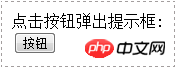
그런 다음 버튼을 클릭하면 프롬프트 상자가 나타납니다.
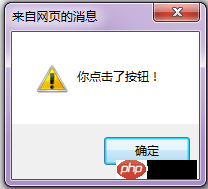
2. 제출 버튼 submit
제출 버튼은 특수 기능으로 간주될 수 있습니다. 일반 버튼인 경우 제출 버튼을 클릭하면 양식 내용을 서버에 제출하여 처리할 수 있습니다.
구문:
<input type="submit" value="提交按钮的取值"/>
설명:
값의 값은 버튼에 표시되는 텍스트입니다. 예제는 재설정 버튼의 예를 참조하세요.
제출 버튼의 실제 유용성은 백엔드 기술을 배우기 전까지는 진정으로 이해할 수 없습니다.
3. 재설정 버튼 재설정
재설정 버튼은 특수 기능이 있는 일반 버튼으로도 간주할 수 있으며, 재설정 버튼을 클릭하면 사용자가 페이지 양식에 입력한 정보가 지워질 수 있습니다.
구문:
<input type="reset" value="重置按钮的取值"/>
설명:
값의 값은 버튼에 표시되는 텍스트입니다.
예:
<!DOCTYPE html>
<html xmlns="http://www.w3.org/1999/xhtml">
<head>
<title></title>
</head>
<body>
<form name="form1" method="post" action="index.html">
账号:<input type="text"/><br/>
密码:<input type="text"/><br/>
<input type="submit" value="提交"/>
<input type="reset" value="重置"/>
</form>
</body>
</html>브라우저의 미리보기 효과는 다음과 같습니다.
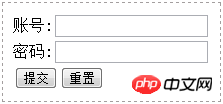
텍스트 상자에 문자를 입력한 후 재설정 버튼을 누르면 텍스트 상자의 내용이 지워지는 것을 확인할 수 있습니다. ! 이것이 바로 재설정 버튼의 역할입니다.
위 내용은 HTML의

